Come bloccare l'utilizzo di Internet nelle singole app Android (09.15.25)
Molte delle app che abbiamo e utilizziamo sui nostri dispositivi intelligenti si affidano a Internet per svolgere bene le loro funzioni e caratteristiche. Questo non dovrebbe rappresentare alcun problema se sei connesso a una connessione cablata protetta e illimitata tramite WiFi. Tuttavia, se sei fuori e fai affidamento sui dati mobili, puoi aspettarti che la tua allocazione di dati venga spesa abbastanza rapidamente se non impedisci alle app di accedere a Internet in background.
Mantenere il cellulare la disattivazione dei dati potrebbe essere la prima soluzione a cui potresti pensare, ma cosa succede se hai bisogno di utilizzare o accedere a particolari app, come Gmail o Maps? Alla fine, dovrai attivare i dati mobili sul tuo telefono per utilizzare alcune delle sue app e funzioni più essenziali. Per assicurarti che nessun'altra app consumi inutilmente i tuoi dati mobili, devi bloccare l'utilizzo di Internet nelle singole app Android: questo è ciò che ti insegneremo in questo articolo.
Blocco Internet integrato per app di AndroidGoogle deve essere consapevole del fatto che la stragrande maggioranza degli utenti ha piani di telefonia mobile che non offrono allocazione dati illimitata. Questo è il motivo per cui hanno incorporato modi per limitare l'utilizzo dei dati mobili per le app. Per iniziare, vai a Impostazioni > Utilizzo dei dati.
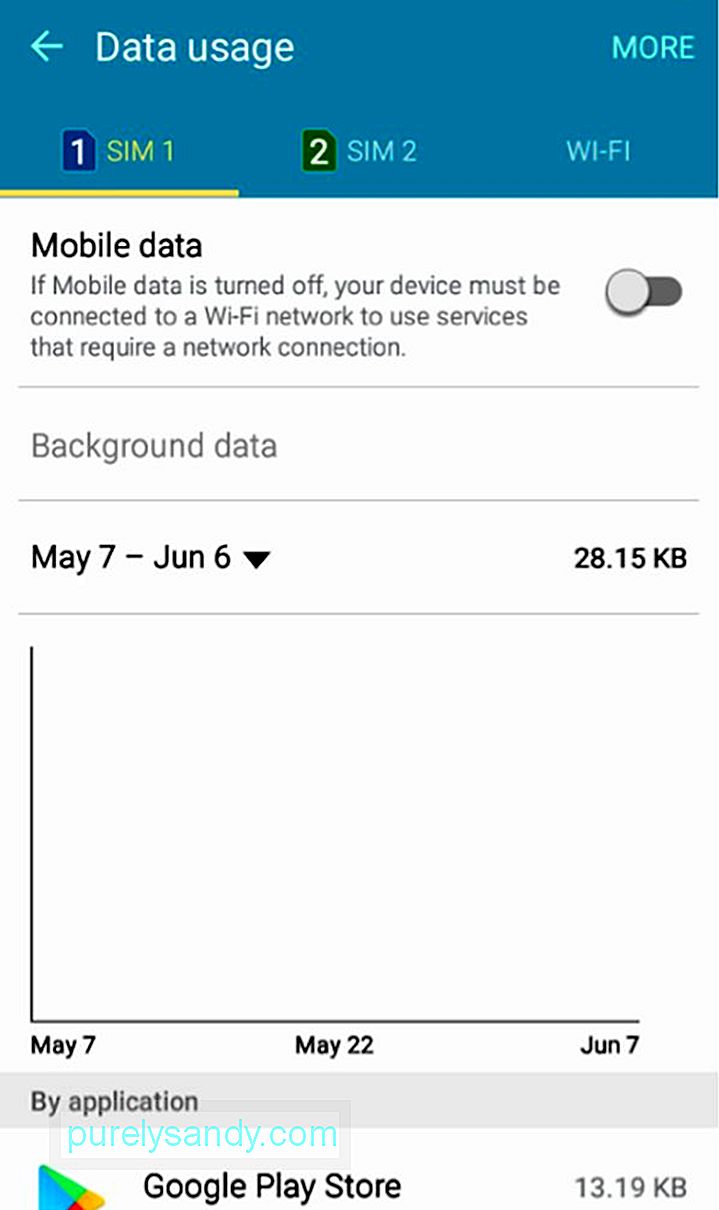
In questa pagina, puoi limitare o controllare l'utilizzo dei dati mobili in tre modi: imposta il limite dei dati mobili, limita i dati in background e rlimita i dati in background nelle singole app. Per impostare il limite di dati mobili, procedi come segue:
- Nelle Impostazioni > Pagina Utilizzo dati, tocca Dati mobili su. L'opzione per impostare il limite dei dati mobili sarà ora disponibile.
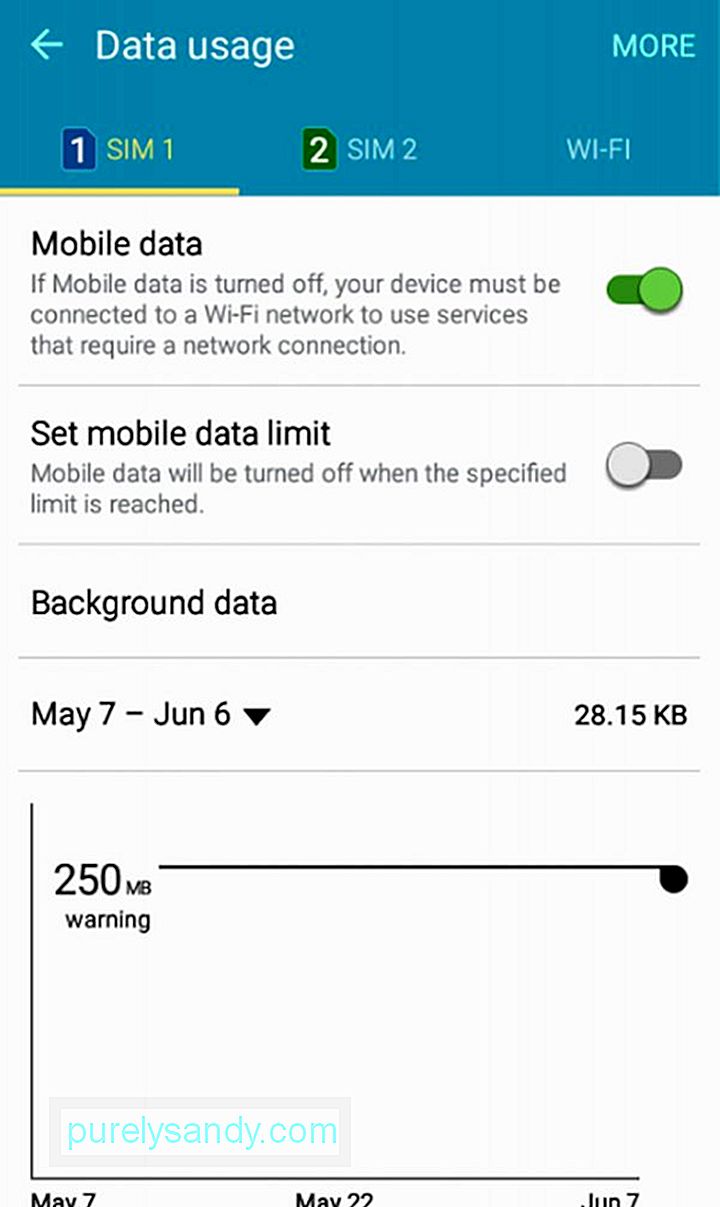
- Tocca l'interruttore su on accanto a "Imposta limite dati mobili".
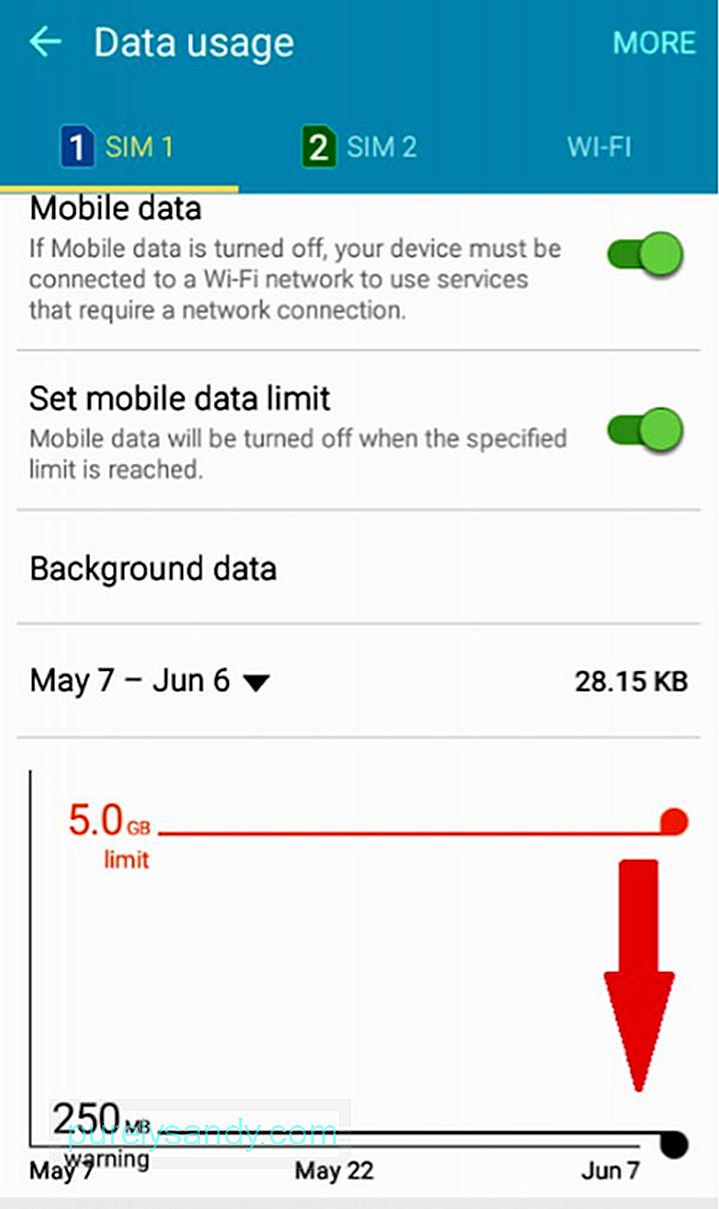
- Nel grafico sottostante, trascina verso il basso l'indicatore della linea rossa fino a raggiungere il limite che desideri impostare. Ad esempio, se hai un limite di dati giornaliero di 3 GB, puoi abbassare l'indicatore fino a 3 GB o meno per assicurarti di non superare il limite.
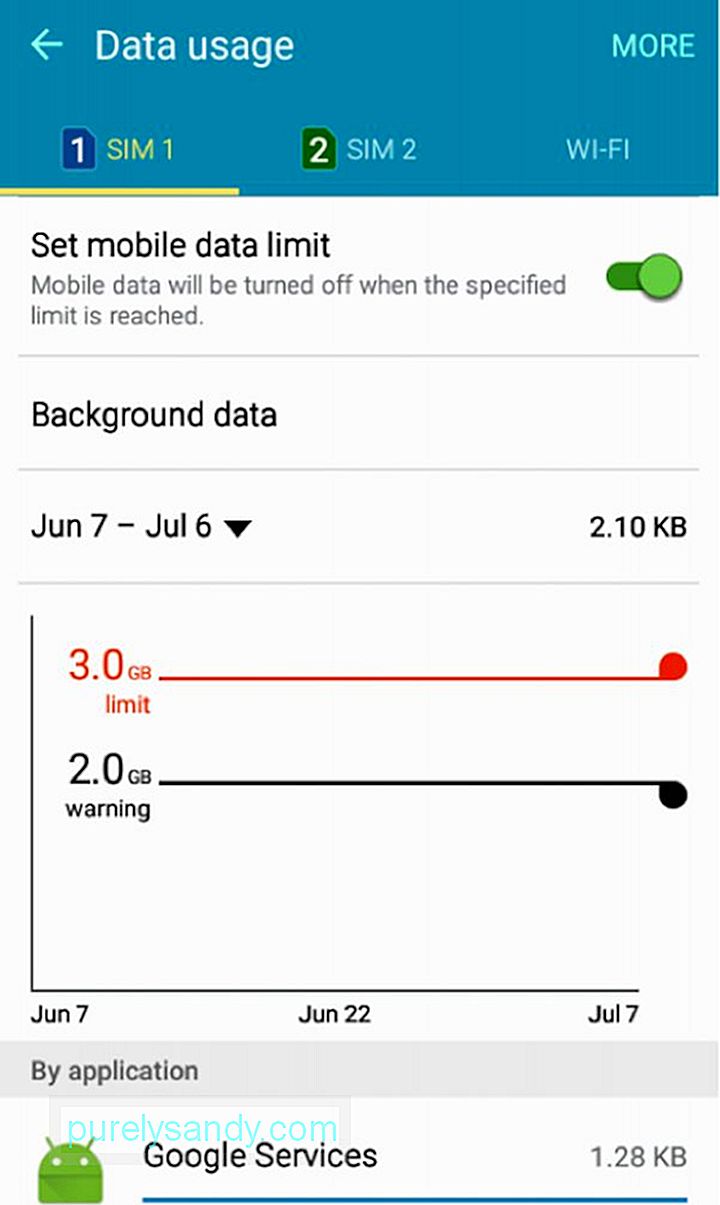
- Se vuoi essere avvisato sull'utilizzo dei dati, puoi anche regolare l'indicatore della linea nera. Riceverai una notifica ogni volta che raggiungi questo limite di avviso.
Ora, se non desideri che tutte le app si connettano a Internet mentre non le stai utilizzando attivamente, puoi limitare i dati in background . Ecco come:
- In Impostazioni > Utilizzo dati, tocca Altro.
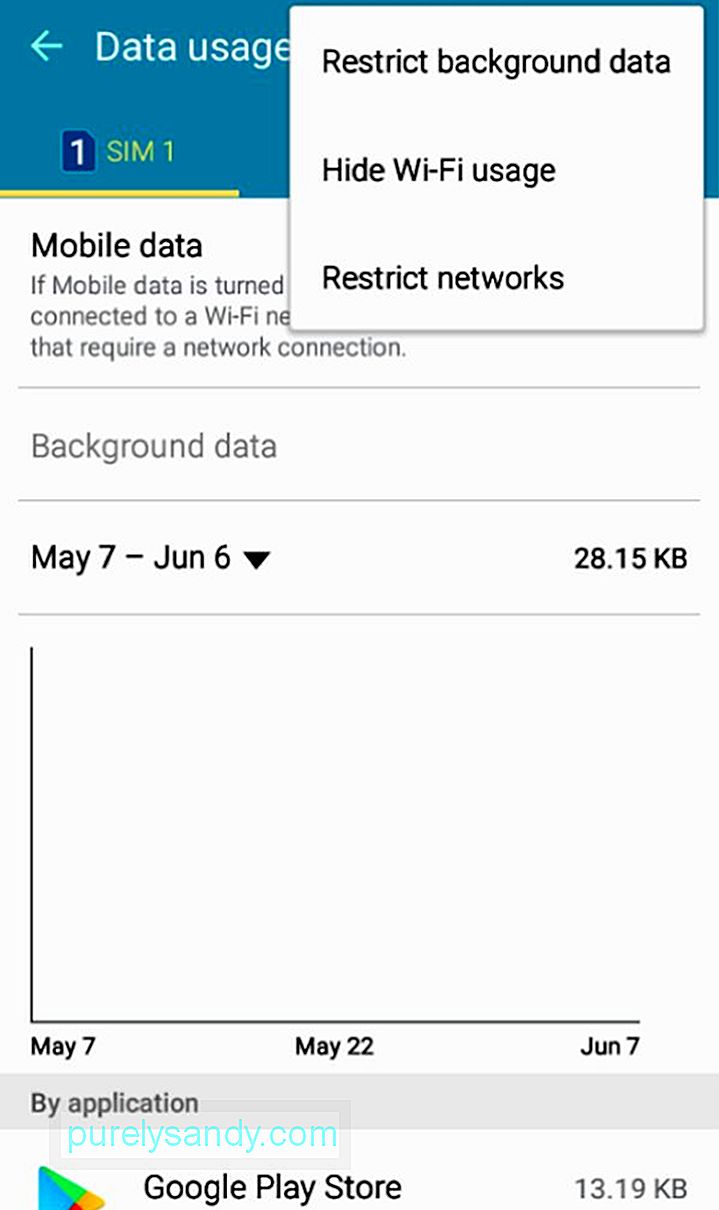
- Quindi, tocca "Limita dati in background". Riceverai un messaggio di avviso. Tocca OK se sei d'accordo con la condizione.
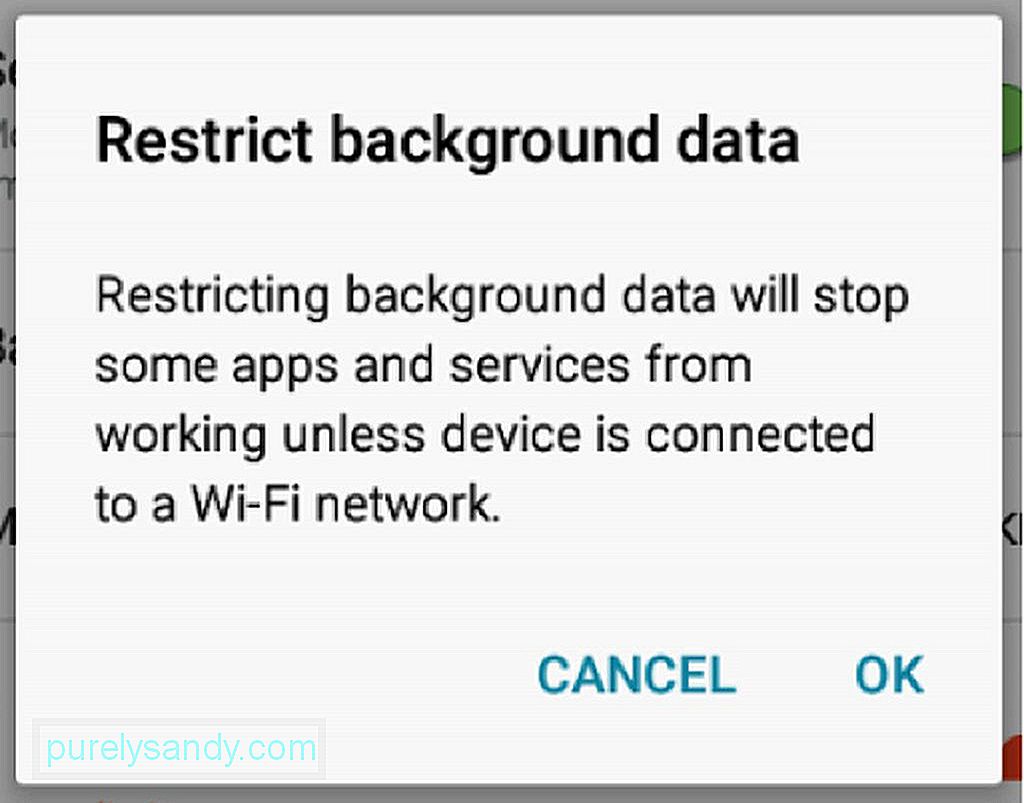
- Ora riceverai una notifica che i dati in background sono stati limitati.
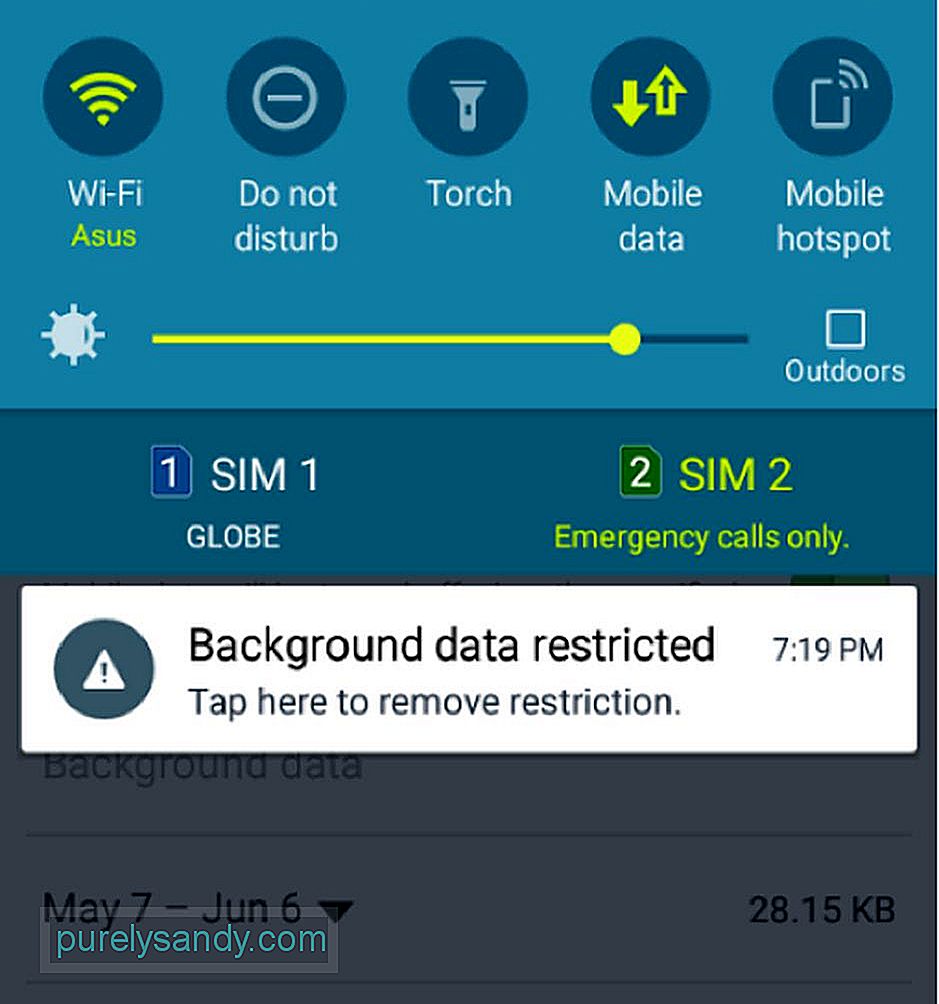
Se desideri limitare l'utilizzo dei dati in background solo per determinate app, puoi farlo seguendo questi passaggi:
- In Impostazioni > Utilizzo dati, mentre i dati mobili sono attivi, tocca Dati in background.
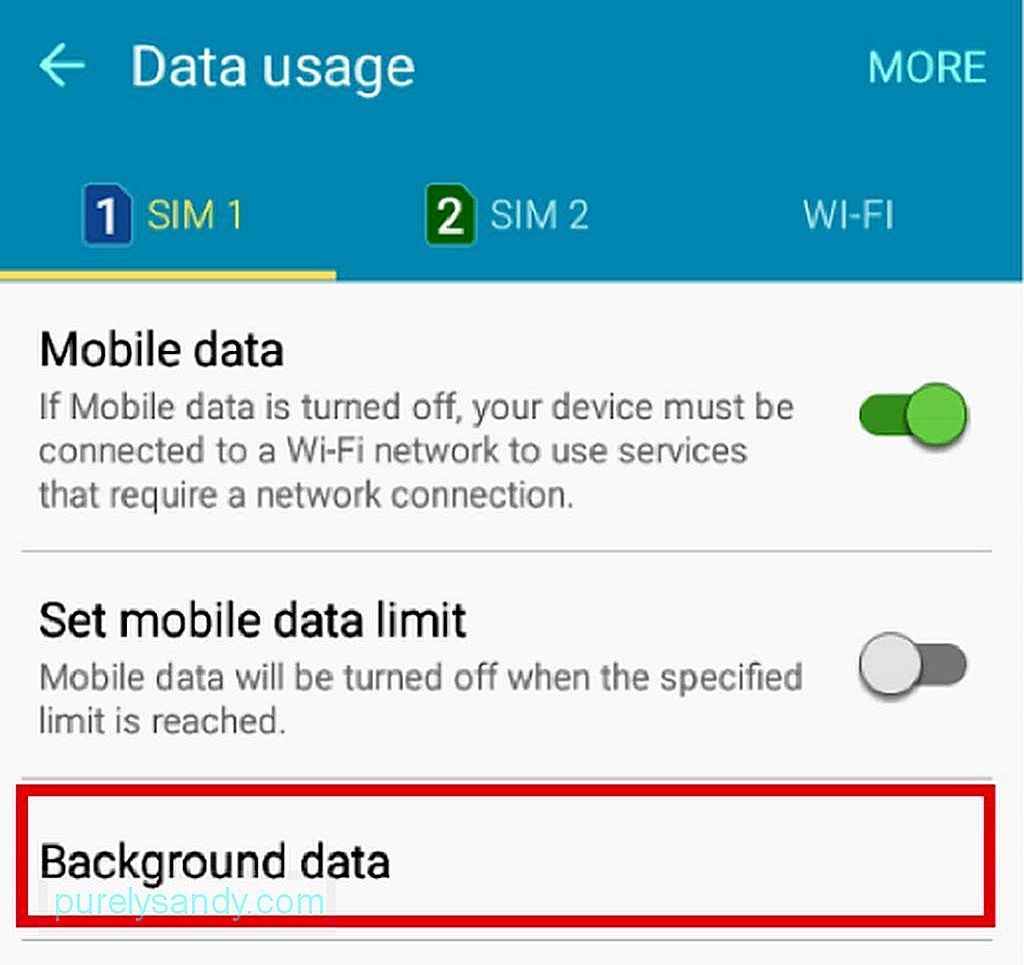
- Verrai indirizzato a una pagina che elenca le app che utilizzano dati in background. Come si legge nella nota, disabilita semplicemente gli interruttori a levetta accanto a ogni app per cui desideri limitare i dati in background.
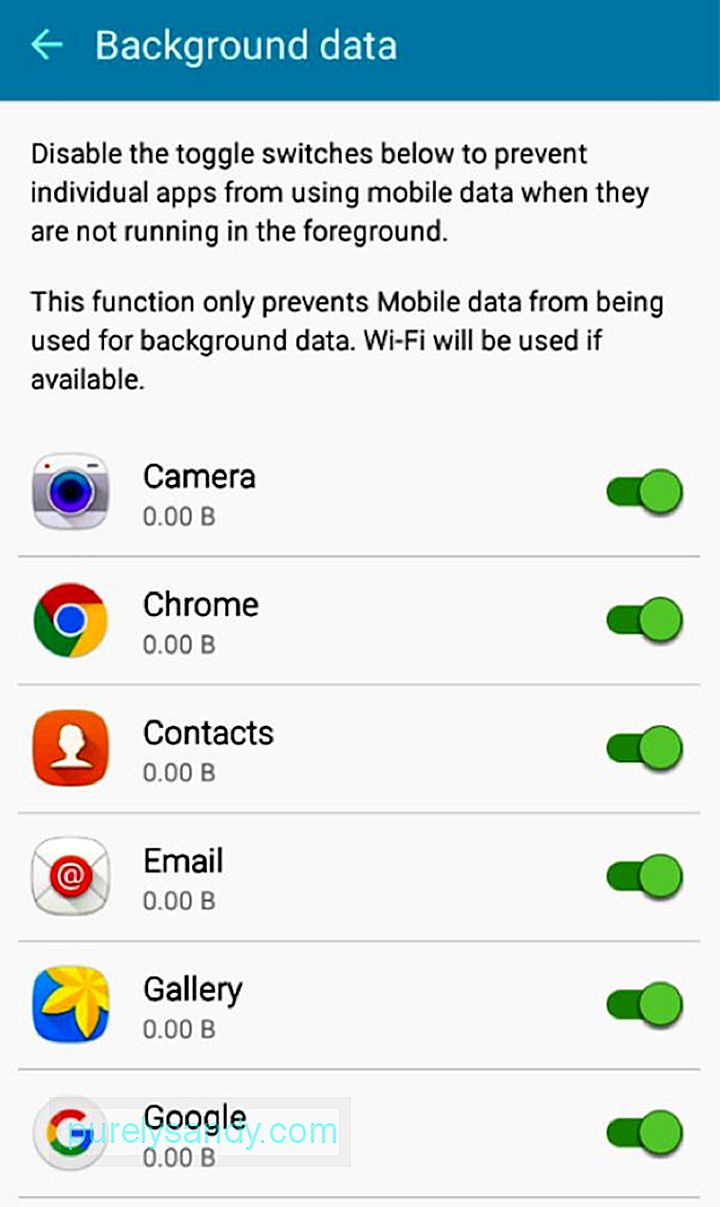
Tra i tre metodi, l'ultimo è il metodo su cui dovresti concentrarti se il tuo obiettivo principale è limitare l'utilizzo dei dati mobili per le singole app.
Utilizzare un'app di blocco Internet di terze partiSe i metodi sopra indicati non sembrano tagliarli per te voglio solo saperne di più su altre opzioni, ti abbiamo coperto. Un'app piuttosto semplice che puoi utilizzare per limitare l'utilizzo dei dati nelle singole app è NetGuard, che è prontamente disponibile su Google Play Store e non richiede il rooting del tuo dispositivo.
NetGuard offre modi avanzati ma semplici per bloccare l'accesso a Internet. Ti consente di personalizzare le impostazioni di blocco di Internet: le applicazioni e gli indirizzi Web possono essere consentiti o negati individualmente per i dati mobili e la connessione WiFi. Per iniziare, scarica e installa NetGuard sul tuo dispositivo, quindi procedi come segue:
- Dopo l'installazione, avvia l'app. L'interfaccia principale ti mostrerà un elenco di app e programmi sul tuo Android che si connette a Internet.
- Seleziona un'app, in particolare quella per cui desideri limitare l'utilizzo dei dati.
- Ti verranno fornite tre opzioni: Consenti Wi-Fi quando lo schermo è acceso, Consenti dispositivo mobile quando lo schermo è acceso e Blocca durante il roaming.
- A tal fine, ti consigliamo di lasciare "Consenti dispositivo mobile quando lo schermo è acceso' deselezionata, per assicurarti che l'app non consumi dati mobili anche se stai utilizzando il tuo dispositivo.
- Nel frattempo, lascia 'Blocca durante il roaming' selezionato per evitare addebiti elevati per i dati mobili quando sei fuori dal tuo paese e utilizzi i servizi di roaming.
L'invenzione dei dati mobili è sicuramente qualcosa che noi può ringraziare la tecnologia, ma il suo utilizzo deve essere controllato per evitare spese inutili. Inoltre, se il tuo dispositivo cerca sempre di stabilire una connessione Internet, finirà per sovraccaricarsi. Per assicurarti che il tuo dispositivo sia sempre in perfetta forma, installa lo strumento di pulizia Android. Questa app elimina la spazzatura sul tuo dispositivo e aumenta la sua RAM, oltre a prolungare la durata della batteria fino a due ore, cosa che potrebbe rivelarsi utile se usi frequentemente i dati mobili.
Video Youtube: Come bloccare l'utilizzo di Internet nelle singole app Android
09, 2025

